IOS 11 on Apple'i mobiilse opsüsteemi tohutu värskendus, kuid ainult siis, kui kasutate iPadi. Kuigi iPhone saab õiglase osa muudatustest ja lihvimisest, muudetakse iPad teiseks masinaks. Kui installite iOS 11, muudetakse teie iPad suurest iPhone'ist libedaks mobiilseks arvutiks. See on täielikult muutnud seda, kuidas ma oma iPadi kasutan, sel määral, et tõenäoliselt pole mul kunagi vaja teist Maci osta.
Pealkirjafunktsioonid on rakenduste vahel lohistamine, uus Maci-sarnane dokk, Finderi-sarnane rakendus nimega Failid ja radikaalselt ümbermõeldud juhtimiskeskus, mis kordab seda, mis leiti-arvasite seda- Mac. IOS 11 toob siis iPadile palju Maci parimaid funktsioone, kuid on ümber kujundatud vastavalt puuteekraanile.
Mida see tähendab igapäevaseks kasutamiseks? See tähendab, et Maci ja personaalarvuti kasutajad saavad iPadile üle minna, ilma et peaksid kõike uuesti õppima, ja olemasolevad kasutajad ei tunne enam, et neil on käed seotud, püüdes teha kõige lihtsamat ülesandeid.
Sisu
TL; DR ülevaade
Multitegumtöötlus
Tõmba ja lase lahti
IOS 11 dokk
Juhtimiskeskus
Rakendus iOS 11 failid
Märkmete rakendus
iMessage
Ärge häirige sõidu ajal
Fotod
Muud uued funktsioonid
TLDR ülevaade
Enne uute funktsioonide põhjalikku käsitlemist ütlen teile, mida ma iOS 11-st arvan. IPadis on see mängude vahetaja. IPad on nüüd sama kasulik kui Mac ja mõnel juhul parem. Näiteks ekraanil joonistamine ja kirjutamine või dokumentide lugemine ja märgistamine on iPadis palju paremad. Ja Mac on mõne asja jaoks ikkagi parem: näiteks kui redigeerite filme ja ühendate näiteks mitme hiiglasliku ekraaniga.
Kui mõtlete Venni diagrammile, mis näitab, mida saate teha Maci ja iPadiga, siis alati oli kattumine. Kattuvus on aastatega kasvanud, kuna iPad muutus võimekamaks, kuid nüüd on kattumine suurem osa graafikust. Kui valite 13-tollise MacBooki ja 13-tollise iPadi vahel, võite kannatusteta minna ükskõik kummale poole. Töötab iOS 11, iAd on tõesti uus masin. See on puutetundliku ekraaniga arvuti, ilma igasuguse tüütu päranduseta, mis tuleneb hiirte, eemaldatavate draivide ja muu sellise toetamisest.
Lubage mul tuua näide sellest, kuidas ma kasutan iOS 11 uusi funktsioone. Oletame, et õpin kitarril uut lugu mängima. Ma võin end avada Capo, rakendus muusika aeglustamiseks ja transkribeerimiseks ühel pool ekraani. Seejärel avan märkmed teise poole kohta. Laulu kuulates libistan uut dokki üles ja puudutan pikalt rakendust Failid, et näha hiljuti kasutatud failide akent. Tõmban sellest aknast välja noodipaberi PDF -faili ja panen selle märkmetesse. siis võtan oma Apple Pencili ja hakkan sellele märkmepaberile joonistama.
Seda kõike saab teha mõne puudutusega. Ja kui ma vahetan mõne teise rakenduse-näiteks YouTube'i-, siis tagasi tulles naaseb minu „tööruum”, mis koosneb kõrvuti asuvatest Capo ja märkmetest.
Raske on üle hinnata, kui palju parem on iOS 11 kui mis tahes varasem opsüsteemi versioon. Ja kuigi see toob iPhone'i suurepäraseid uusi funktsioone, on see tõesti iPad Edition.
Multitegumtöötluse funktsioonid
Uue väljaande süda on lõõgastav Apple'i rakenduste-keskne vaade dokumentidele. Varem elasid Pagesi dokumendid rakenduses Pages, järjehoidjad Safaris jne. Dokumendi jagamiseks teise rakendusega pidite avama näiteks leheküljed ja jagama seda sealt. IOS 11-s on Apple lisanud rohkem dokumendipõhiseid valikuid. Saate endiselt asju vanamoodi teha, kuid nüüd pääsete juurde paljudele oma failidele Rakendus Failid (Finder iOS -i jaoks). See avab kogu iPadi, muutes selle palju intuitiivsemaks. Mulle meeldib, kui saan otsitavaid faile ühest kohast leida, selle asemel, et meenutada, millises rakenduses ma need lõin. Isegi kui eelistate vanaviisi, võib teil olla lihtsam minna rakenduste Lehed asemel lihtsalt kausta Lehed.
Tõmba ja lase lahti
Foto: Maci kultus
IOS 11 -s saate lohistada faile, URL -i, kaardi asukohad, meilid, märkmed, ülesannete täitmine ja palju muud, otse ühest rakendusest teise. Seda saab teha uue, täiustatud jagatud vaade ja libistamine, millel on kaks või enam rakendust kõrvuti, kuid saate ka rakenduse avamiseks lohistada rakenduse ikooni, nagu Macis. See võimaldab teil lihtsalt asjadega edasi minna. Hulk fotosid e -postiga saatmiseks puudutage neid lihtsalt rakenduses Fotod ja lohistage need näiteks ekraani teises pooles avatud rakendusse Mail. Kui te seda esimest korda teete, tundub see samaaegselt ilmne ja hämmastav. Ja kui olete mõnda aega lohistamist kasutanud, on tõesti raske naasta iOS 10 -le. Kõik tundub iOS 11 -s lihtsalt lõdvem ja vabam. Selle asemel, et teid tööle panna, sunnib sama ülesannet täitma mitmel erineval viisil.
IOS 11 dokk
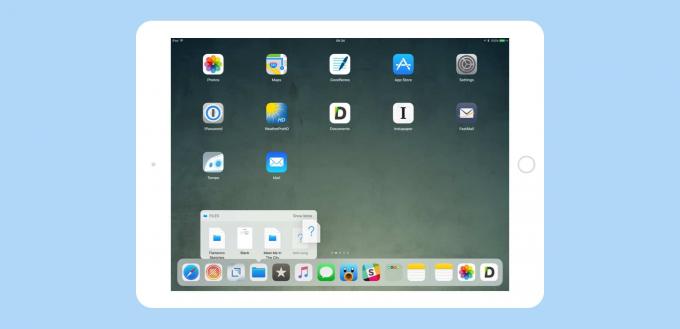
Foto: Maci kultus
Uus dokk on iOS 11 multitegumtöötluse keskmes. Vana dokk oli veidi rohkem kui ikoonide rida, mis ilmusid igal avaekraanil. Uus teeb seda, kuid seda saab kutsuda ka rakenduses olles, lihtsalt pühkige ekraani allosast üles. See teeb dokist lihtsaima viisi rakenduste vahetamiseks. Samuti saate pikalt vajutada mõnda dokis olevat rakendust, et avada selle rakenduse hiljuti kasutatud failide aken ja neid sealt lohistada.
Dokk on ka uus viis rakenduste lisamiseks jagatud kuvale. Vana viis teise rakenduse lisamiseks praeguse kõrvale oli sirvida kõigi oma rakenduste loendit, otsides käsitsi soovitud rakendust. Nüüd saate haarata rakenduse dokist avakuval ja lohistada seda üles, et see jagatud vaates avada. Samuti saate jagatud vaate suurust muuta, et panna kitsas rakendus mõlemale poole, mitte ainult paremale nagu iOS 10 -s. Libista ka üle, on palju kasulikum, mis võimaldab teil hõljuvat akent liigutada kahe jagatud vaate rakenduse kohal.
Veel üks suurepärane uus doki funktsioon on paremal kolmel ikoonil eraldi jaotises. Siin kuvab iOS 11 automaatselt hiljuti kasutatud rakendusi ja rakendusi, mida arvate, et võiksite järgmisena kasutada. Ühendage mõned kõrvaklapid ja ilmub rakendus Music. Ühendage kitarriliides ja avaneb GarageBand. Selles jaotises kuvatakse ka Handoffi rakendused, unustatud funktsiooni taaselustamine millekski tõeliselt kasulikuks. Ma kulutan selles automaatselt loodud jaotises ikoonide puudutamisele sama palju aega kui staatilises vasakpoolses osas. On hämmastav, kui sageli iOS arvab, mida ma järgmisena teha tahan.
Dokk on minu lemmik uus funktsioon iOS 11 jaoks iPadi jaoks ja see on suurepärane näide sellest, kuidas Apple on võtnud tuttavad Maci elemendidja muutis need puutetundliku liidese jaoks täielikult ümber. Te ei tunne end enam kunagi kadununa, sest rakendus, mida soovite tõenäoliselt järgmisena kasutada, on kohe olemas, valmis puudutamiseks või jagatud ekraanivaatele pühkimiseks.
Vaata ka:
iOS 11 Dock muudab Handoffi uuesti kasutamise väärt
Kõik, mida peate teadma iOS 11 doki kohta
Riiul on nagu iOS 11 töölaud
Juhtimiskeskus
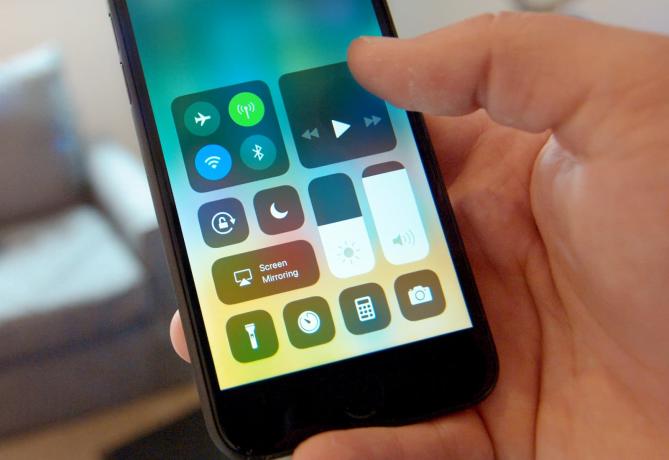
Foto: Ste Smith/Cult of Mac
Juhtimiskeskus on ühendatud rakenduste vahetaja vaatega. Sellele pääsemiseks pühkige ekraani allosast üles. Ilmub dokk ja pühkige lihtsalt edasi. IPadi juhtimiskeskuses kuvatakse dokk, rakenduste tühikute võrk ja iOS 10 juhtimiskeskuse tuttavad juhtnupud-Wi-Fi, muusikakontrollid, sellised asjad. See on ühest kohast kõik, ja kui sellega harjud, on seda väga kiire kasutada.
Paremale pühkimine kerib hiljuti kasutatud rakenduste hiiglaslikke pisipilte. Samuti kuvatakse siin rakendused, mille olete Split View abil paaristanud. See võimaldab teil rakenduste komplekti siduda ja naasta nende juurde igal ajal, kui soovite. Näiteks on mul rakendus Failid ja rakendus Fotod peaaegu püsivalt seotud, nii et saan ekraanipilte kaustadesse lohistada, et neid hiljem oma Maciga jagada.
iOS 11 võimaldab teil seda ka teha kohandage juhtimiskeskust, eemaldades esemed, mida te ei soovi. Kas teil pole Apple TV -d? Seejärel eemaldage juhtimiskeskusest uus Apple TV kaugjuhtimispult. See kohandamisseade loodab, et kolmanda osapoole rakendused lisavad juhtimiskeskuse vidinaid, kuid siiani pole sellele vihjet.
Vaata ka:
Kiire näpunäide: uue vinge iOS 11 taimeri vidina kasutamine
Rakendus iOS 11 failid

Foto: Maci kultus
The Rakendus Failid on iOS -i jaoks lihtsam Finder. See annab juurdepääsu failidele teie iPadis ja teie iCloud Drive'is. Sel viisil võib see toimida nagu Dropbox, sünkroonides teie failid ja kaustad seadmete vahel. Kui lubate selle oma Macis, saate oma kausta Dokumendid ja kausta Mac Desktop iCloudi salvestada ning neile juurde pääseda iOS -i failidest. Sildid sünkroonitakse ka platvormide vahel, nii et saate oma Macis faile sildistada ja need kuvatakse iOS 11 siltide kogudes.
Failid annavad juurdepääsu ka teistele pakkujatele. See tähendab, et Box, Dropbox ja muud veebipõhised salvestusteenused kuvatakse failide vasakpoolses veerus kaustadena ja käituvad kohe, kui need värskendatakse.
Parim osa on aga see, et kõik rakendused, mis kasutavad teie iCloud Drive'i salvestamiseks, kuvatakse kaustadena, failidele on juurdepääs lohistamiseks, kukutamiseks, jagamiseks ja avada mis tahes ühilduvas rakenduses.
Siiani on iOS-i failisüsteem kasutaja eest varjatud ja see muutis iOS-i kasutamise palju raskemaks. Nüüd saame oma failidele juurde pääseda, nagu oleme teinud pärast Maci debüüdi 1984. See ei pruugi olla kõige elegantsem lahendus, kuid see on siiski kõige lihtsam ja kiirem viis asjade tegemiseks. Olen harjunud, et Maci leidjas on palju võimu, ja seetõttu tunnen puudust mõnest funktsioonist (otsetee teabe hankimiseks, ja üldiselt parem navigeerimine), kuid Files on nii palju eespool olevast ees, et muudab mängu tõesti. Kas hakkate juba mustrit nägema?
Failid on endiselt piiratud ja lihtsate toimingute tegemiseks võib kuluda liiga palju puudutusi, kuid see on esialgseks väljaandmiseks juba päris küps. See toetab isegi a täielik valik klaviatuuri otseteid.
Vaata ka:
Kõik, mida peate teadma iOS 11 uue rakenduse Failid kohta
Kõik, mida peate teadma failide sildistamise kohta iOS 11 -s
Kuidas jagada dokumente rakenduses Failid iOS 11 -s
Uute kiirklahvide kasutamine iOS 11 rakenduses Failid
Märkmete rakendus
Mulle meeldib uus rakendus Notes. See tundub tuttav, kuid on muutunud palju kasulikumaks. Näiteks kui puudutate lukustuskuval pliiatsit, a märkus avaneb kohe. See on pabermärkmiku mugavusele kõige lähemal.
Märkmed on nüüd vabamal kujul. Saate märkmeid joonistada kõikjal, selle asemel, et olla sunnitud selleks erirežiimi lülituma. Sa saad ka joonistage piltide peale märkmetes, mis tähendab, et muusik võib näiteks lohistada rakendusest Failid noodipaberi PDF -lehe märkmetesse ja selle peale kirjutada.
Käekiri on nüüd tuvastatud ja otsitav. Käsitsi kirjutatud märkme esimesest reast saab märkme pealkiri ja kõike muud saab otsida uus Spotlight. Märkmed ei muuda teie käsitsi kirjutatud teksti tegelikuks trükitud tekstiks, kuid kõik, mida kirjutate, on indekseeritud, mis on üsna rad.
Kasutan märkmete rakendust enamasti asjade loendite kogumiseks - filme, mida tahaksin näha, raamatuid, mida lugeda, ja ka õppematerjale. Mängin kitarri ja rakendusest Märkmed on saanud minu keskus noodimaterjalide, veebitundide juppide ja YouTube'i videote linkide salvestamiseks. Kuna märkmetesse saate visata midagi, tähendab see, et te ei pea kunagi meeles pidama, kuhu teabejupi panite.
Teine suur uus märkmete funktsioon on skannimine. Kui olete kasutanud dokumendi skannimise rakendust nagu Skanner Pro enne, siis tunnete, kuidas see töötab. See kasutab iPhone'i või iPadi kaamerat paberdokumentide skannimiseks, nende servade automaatseks tuvastamiseks ja sirgendamiseks, et need näeksid välja nagu õiged skaneeringud. Seejärel saate Apple'i pliiatsiga neid märgistada, allkirjastada ja teele saata või lihtsalt märkmetes hoida. Kui teile meeldisid märkmed varem, meeldib see teile nüüd. Ja kui olete Evernote'i kasutaja, võib teil tekkida kiusatus vahetada.
Vaata ka:
Märkmete rakendus saab iOS 11 -s uued turbolaadimisega tekstitööriistad
Piltide joonistamine rakenduses iOS 11 Notes
Paberi skannimine ja märkimine rakendusega Notes 11 -s
Rakendus iOS 11 Notes võimaldab lõpuks salvestamisel märkmeid otsida
Instant Notes ja Instant Markup kasutamine iOS 11 -s
Märkmete kinnitamine ja kirjatarvete kasutamine rakenduses iOS 11 Notes
iMessage
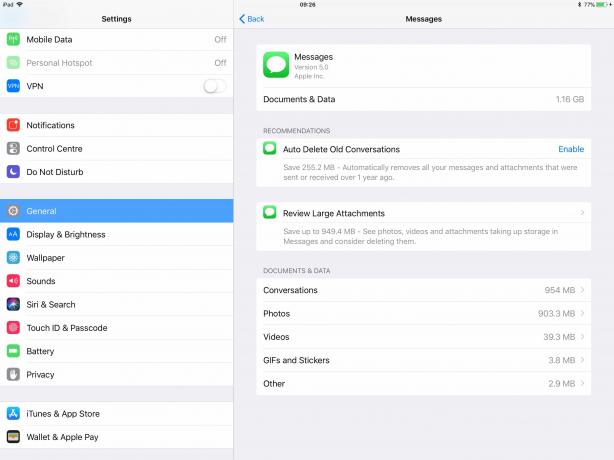
Foto: Maci kultus
Liidese osas ei takista rakendus Messages uusi funktsioone liiga palju. iMessage'i rakendused on paremini korraldatud ja fotode valija on palju parem, kuid enamik muudatusi on seadetes. Nüüd saate iOS kustutab vanad sõnumid automaatselt, samuti puurige käsitsi, et näha, mis ruumi võtab. IOS 11 beetaversiooni ajal katsetas Apple ka iMessage'i sünkroonimist, mis hoidis kõik teie sõnumid seadmete vahel sünkroonis, isegi vanad sõnumid enne praeguse seadme ostmist. Sünkroonimine pole käivituspäeva jaoks saadaval, kuid peaks varsti tulema.
Vaata ka:
Kuidas iOS 11 teie iPhone'is või iPadis ruumi vabastab
Leidke ja kustutage salvestusruumi pakkuvad iMessage'i vestlused iOS 11-s
Ärge häirige sõidu ajal
Ära sega sõidu ajal võib olla iOS 11 kõige olulisem funktsioon. Mitte tingimata kasutajate jaoks, vaid ühiskonna jaoks üldiselt. Hajameelne sõitmine on autoõnnetuste suurim põhjus ja mobiiltelefoni kasutamine sõidu ajal on üks suurimaid häirivaid tegureid. Apple'i uus funktsioon Mitte segada sõidu ajal blokeerib sõidu ajal sissetulevad teated ja iPhone'i ekraan jääb tumedaks. Igaüks, kes proovib teiega sõidu ajal ühendust võtta, saab tekstisõnumi, mis ütleb talle, mis toimub.
Tean paljusid muidu ettevaatlikke inimesi, kes ei suuda sõidu ajal telefoniteatise kõnele vastu panna. Nad tõstavad istme üles, et telefon taskust kätte saada, või kraabivad käed-vabad seadmes vastamiseks. Selle kiusatuse kõrvaldamine võib meie teed palju turvalisemaks muuta. Parim osa on see, et iPhone palub kasutajal teenust kasutada esimest korda, kui ta tuvastab, et ta on liikuvas sõidukis, mistõttu on selle vastuvõtmine lihtne.
See on üks funktsioon, mida Apple võib -olla loodab, et teised tootjad kopeerivad, sest Ärge häirige sõites kõigil telefonidel on tõesti suurepärane idee.
Fotod
Rakenduses Photos on mõned uued nipid ja üks suur muudatus, mida te ilmselt ei märka. See on üleminek HEIF -ile JPG asemel. Kirjutasin a kogu postitus nende muudatuste kohtaja see on koht, kust tehnilisi üksikasju otsida. Üldiseks kasutamiseks märkab enamik inimesi nende HEIF -piltide nõutava salvestusruumi vähenemist on palju väiksemad kui JPG -d. See tähendab ka seda, et teie iCloudi fototeegi sünkroonimine on palju kiiremini. Jagamise osas teisendatakse need HEIF -pildid JPG -vorminguteks, nii et keegi teie sõpradest ei märka tegelikult mingit erinevust.
Uute funktsioonide osas on väikesed, näiteks uus kaamera taseja suured, nagu uued suurepärased reaalajas fotoefektid, mis lisavad ühilduvatele kaameratele silmuse, põrgatuse ja pika särituse. Loop ja Bounce on iseenesestmõistetavad. Pikaajaline säritus on kaval trikk, mis eirab paigal püsivaid osi ja hägustab liikuvaid osi, tekitades näiteks kivide kohal voolava vee või autode öiste tagatulede mõju.
OS -i värskenduse jaoks on need üsna kenad täiendused ja lisavad Live Photos'ile tõesti midagi. Riistvaraliselt on iPhone'i kaamera muljetavaldav nagu kunagi varem-mind hämmastab endiselt iPhone 7 hämaras võimekus-ja iOS 11 näitab, kui võimas riist- ja tarkvara võivad koos olla. Mulle avaldab jätkuvalt muljet, kuidas Apple ühendab riistvara ja tarkvara, et teha asju, mida isegi tipptasemel professionaalsed kaamerad ei suuda hallata. Suurepärane jõudlus hämaras on üks asi, kuid võimalus otsida oma fotosid märksõna järgi ja leida kõik pildid, näiteks mitte ainult koertest, vaid ka beagle'idest, on hämmastav.
Vaata ka:
Kuidas kasutada iOS 11 võimsat uut ekraanipiltide märgistamise tööriista
Kõik, mida peate teadma JPEG-i tapva HEIF-i kohta
Kuidas skannida QR -koode iOS 11 kaamerarakendusega
Kuidas kasutada iOS 11 uut kaamera tasandamise funktsiooni
Kuidas kasutada iOS 11 uusi reaalajas fotode efekte
Kuidas Apple muutis rakenduse Fotod iOS 11 -s veelgi privaatsemaks
iOS 11 näpunäide: kuidas oma iPhone'i ekraani algselt salvestada
Fotode ümberkorraldamine iOS 11 -s
Muud uued funktsioonid
IOS 11 -s on veel mitu väikest muudatust, alates juurdepääsetavusest kuni täiesti uus videopleier, alates Sisestage Siri et Siri Tõlgi, Safari parooli rakenduste sees automaatne täitmine. Kõik see muudab iPhone'i ja iPadi kasutamise lihtsamaks ning aitab palju ületada rakenduste vahelist eraldatust, mis on eksisteerinud kohe, kui iOS -i nimetati iPhone OS -iks.
Värskendus sobib siis kõigile. Kuid kui kasutate hiljutist mudelit iPad, mis suudab ära kasutada kõiki uusi multitegumtöötluse funktsioone, ei usu te, kui palju parem see on. IOS 11 töötab iPadiga, mis on sama võimekas kui Mac. Maci ja iPadi vahel valimine seisneb nüüd ühe või teise platvormi tugevuste valimises, mitte nende nõrkuste vältimises.
Vaata ka:
Kuidas iOS 11 teie iPhone'is või iPadis ruumi vabastab
Kuidas rakendusi käsitsi alla laadida ja uuesti installida iOS 11 -s
iOS 11 ignoreerib automaatselt katkendlikke WiFi-ühendusi
iOS 11 muudab Spotlighti otsingu ülivõimsaks
Kuidas jagada oma iCloudi salvestusplaani pereliikmetega
Tüüpi Sirile kasutamine iOS 11 -s
